Краткий обзор Windows Thin PC
![]() Итак, 1 июля в линейке операционных систем Windows состоялось пополнение – вышла новая операционная система – Windows Thin PC, которая пришла на смену Windows Fundamentals for legacy PCs (Windows для устаревших ПК) и предназначена для использования в инфраструктуре виртуальных рабочих столов (Virtual Desktop Infrastructure, VDI) на рабочих станциях с устаревшим аппаратным обеспечением.
Итак, 1 июля в линейке операционных систем Windows состоялось пополнение – вышла новая операционная система – Windows Thin PC, которая пришла на смену Windows Fundamentals for legacy PCs (Windows для устаревших ПК) и предназначена для использования в инфраструктуре виртуальных рабочих столов (Virtual Desktop Infrastructure, VDI) на рабочих станциях с устаревшим аппаратным обеспечением.
Сегмент, на который нацелена эта редакция операционной системы – это предприятия-подписчики программ корпоративного лицензирования с Software Assurance, уже серьёзно инвестировавшие в инфраструктурные решения на основе технологий Microsoft, но при этом имеющие значительный парк компьютеров, которые не в полной мере удовлетворяют условиям полноценной работы под управлением Windows 7 и, посему, до момента обновления парка предполагаются к использованию в виде “толстых клиентов”, замыкающихся на VDI или традиционные терминальные решения.
Иными словами, это – своеобразная альтернатива замещению устаревших компьютеров “тонкими клиентами”.
WinTPC предлагается в виде бесплатного бонуса подписчикам Software Assurance (как и ее предшественница – Fundamentals) и может оказаться очень привлекательным вариантом на этапе становления VDI предприятия на основе Windows Server 2008R2 — Windows 7, так как не требует VDA лицензии (а это – приблизительно 100USD/устройство/год).
Более того, Windows Thin PC, являясь, все-таки, Windows 7 SP1, позволяет получить преимущества использования всего набора возможностей Remote Desktop Services, включая RemoteFX. Кроме этого, и, пожалуй, самого главного преимущества, WinTHPC поддерживает:
- Работу в AD;
- Управление и контроль со стороны System Center;
- AppLocker;
- BitLocker;
- DirectAccess;
- Enhanced Write Filter (EWF) и File-based write filter (FBWF);
- Технологию HORM (Hibernate Once and Resume Many times);
- Расширенное управление функционалом “горячих клавиш” в интерфейсе ОС (по принципу разрешить/запретить) посредством дополнительных групповых политик;
- KMS и MAK активацию.
Далее я проиллюстрирую свои наблюдения от опробования экземпляра WinTPC, который оказался в моих руках.
Установка и эксплуатация
Установка из дистрибутива проходит абсолютно прямолинейно и быстрее “полноценных” редакций Windows 7. Меня заинтересовал вопрос возможности развертывания образа через WDS – никакого существенного отличия от привычного процесса замечено не было. Более того, имеется даже и Руководство по автоматизации развертывания.
Апплет системных свойств в панели управления наглядно иллюстрирует, кто является прародителем Windows Thin PC:
После установки образ занимает на диске около 4,68 Гб, что меньше, чем у стандартного образа. Это и неудивительно, так как многие компоненты операционной системы удалены из поставки. И вообще, функционал урезан настолько, что даже не предполагается использование приложений, обеспечивающих базовый уровень офисной продуктивности или использующих Net Framework 3.5 (Net 2.0 поддерживается). Также нет возможности установки/удаления дополнительных системных компонент и пакетов:
В соответствии с тем, что советует WinTPC FAQ, вы можете использовать такие категории приложений:
-
- Remote desktop clients
- Management
- Security
- Media Players
- IM Clients
По матералам “периодической интернет-печати” Microsoft Office и Net Framework 4.0 устанавливаются без проблем. Однако, мои многократные попытки успехом не увенчались. Еще раз оговорюсь: установка и эксплуатация приложений такого рода – “супротив” правил, и соответственно не поддерживается (см. WinTPC FAQ). Кстати, не поддерживается и использование этой ОС в виртуальном окружении.
Windows Search отсутствует. Для тех, кто к нему привык, например автор этого сообщения, это значительное неудобство:
При 512 Мб оперативной памяти и включенном EWF, который использует RAM-диск, система функциональна, и, тем не менее, периодически выдается предупреждение:
Поэтому, ниже привожу рекомендуемые требования к аппаратному обеспечению:
- CPU: 1 GHz x86
- RAM: 1 GB RAM
- Жесткий диск: 16 GB свободного места
- Видеоадаптер: поддерживает DirectX 9, драйвер модели не ниже WDDM 1.0
Вывод: 1GB RAM – это, все-таки, на практике означает необходимость дополнительного обновления аппаратного обеспечения устаревших компьютеров, т.к. в большинстве ситуаций нашей реальности – это не более 512 MB “на борту”.
Enhanced write filter – расширенный фильтр защиты от записи
Windows Thin PC имеет возможность, используя RAM диск и (-или) специальный раздел в реестре, перенаправлять и хранить любые операции записи на диск, выполняемые в сессии пользователя, на виртуальном EWF-томе до очередной перезагрузки системы.
Это позволит оставить сам образ операционной системы в оригинальном состоянии, а в совокупности с HORM реализовывать так называемые “kiosk”-овые рабочие станции. Кроме этого, возврат эталонного состояния ОС при каждой следующей перезагрузке позволит ликвидировать для службы поддержки целый класс проблем, связанных с эксплуатацией пользователями приложений и их обоюдно ![]() “некорректного” поведения.
“некорректного” поведения.
По умолчанию EWF выключен. Он включается (при последующем рестарте) в режиме командной строки с использованием утилиты ewfmgr.exe:
Эта же утилита позволяет включать выключать HORM в контексте –activatehorm или –deactivatehorm. При включенном HORM полностью настроенная рабочая станция переводится в режим гибернации, и затем она будет стартовать из файла гибернации (а не загружаться с диска обычным порядком) при каждой последующей перезагрузке. Это существенно сэкономит время перевода компьютера в рабочий режим.
За остальными подробностями касательно EWF и FBWF отсылаю вас к Технической документации. Она доступна вот по этой ссылке.
Ограничение использования горячих клавиш
Этот функционал будет полезен, если компьютер конфигурируется в режиме киоска или нужно обезопасить пользователя от нажатия клавишных комбинаций, которе могут привести к нежелательным последствиям, например при работе в терминальной сессии.
Регулируется это посредством групповых политик в разделе
Computer configuration\Administrative Templates\System\Keyboard Filter. Настройки могут иметь глобальный характер, и если так, то будет нелишним использование политики Do not filter keys for administrators.
Возможность установки клиента Forefront Endpoint Protection
- Эта возможность настойчиво требовалась сообществом по результатам CTP. Я на всякий случай проверил, действительно ли нельзя установить клиент FEP. Результат приведен ниже:
По заявлению Microsoft, поддержка FEP будет реализована в Q3 2011. В то же время, Microsoft Security Essentials (версия 2.1) установились без проблем.
 В заключении обзора некоторые выводы:
В заключении обзора некоторые выводы:
- Windows Thin PC удачно заполняет нишу операционных систем, образовавшуюся из-за сомнительного выигрыша в переходе с устаревшего оборудования на тонкие клиенты.
- Windows Thin PC, с точки зрения безопасности, при условии тщательного конфигурирования системы, имеет очень малую плоскость возможных атак.
- Windows Thin PC, несмотря на ограниченную функциональность, имеет все возможности централизованного управления и администрирования, присущие полновесным редакциям Windows 7 – Enterprise и Ultimate.
- Данная операционная система позволяет практически полностью реализовать преимущества инфраструктуры виртуальных рабочих столов (VDI) и в комбинации с Microsoft Application Virtualization for Terminal Services являет собой идеальную платформу для решений по виртуализации рабочих мест пользователей в условиях стагнирующего парка компьютеров.
Полезные ссылки по теме сообщения:
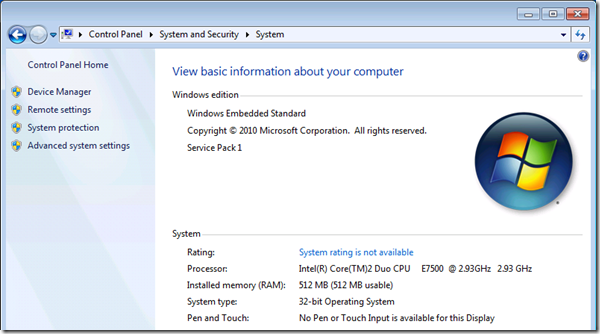
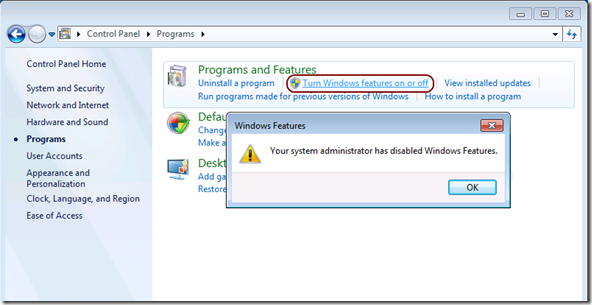
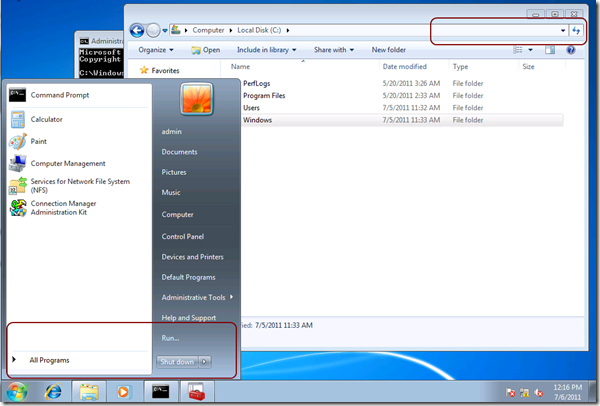
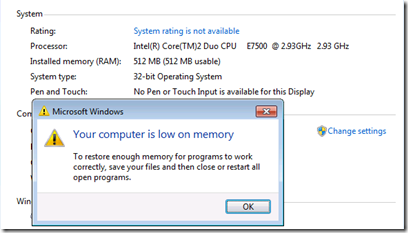
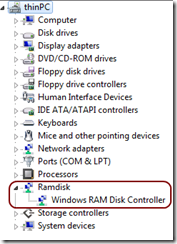
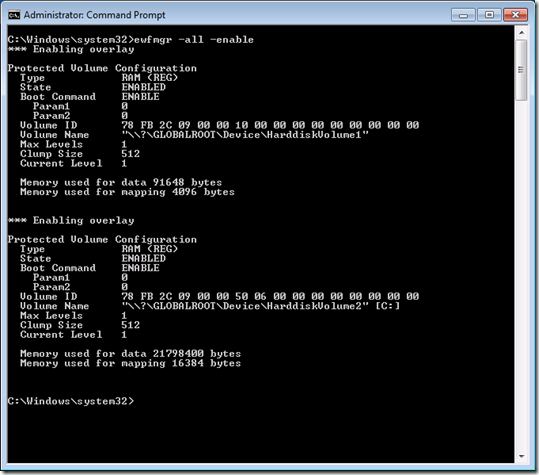
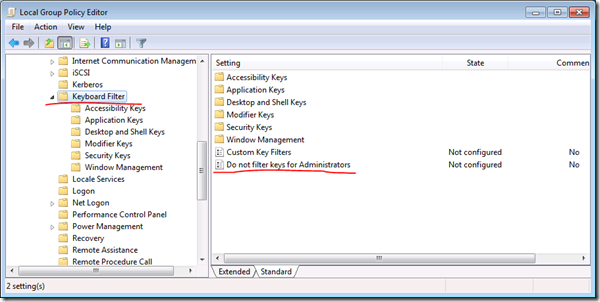
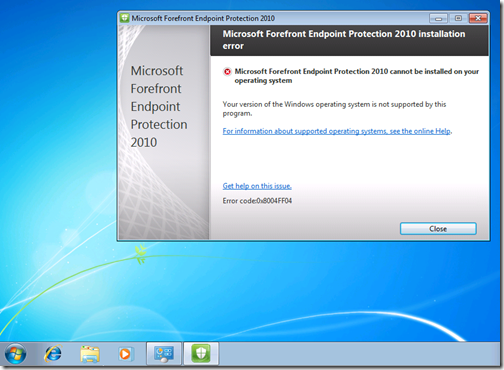

Странная система. На ПК в четыре раза слабее по всем параметрам можно поставить полноценную ХР, и она летать будет. Единственный плюс- «бесплатность».
Ничего странного не вижу вообще.
1. Окончание поддержки XP не за горами. А для корпоративного сектора это немаловажный фактор.
2. Однородность парка десктопных ОС это хорошо, не буду расписывать почему, надеюсь и так ясно. Ну, а 7-ка — мейнстрим, без вариантов.
3. С выходом XP мнение было абсолютно идентичным, очень многих устраивала 98-я. Поэтому и была предложена Windows Fundamentals for legacy PCs — тоже «очень странная» ОС 🙂
4. «Бесплатный бонус», как ни странно, не означает, «бесплатность». Надо бы полноценные лицензии на ОС купить + подписку на SA, чтобы получить возможность использования Win TPC.
5. Если вы говорите о потребительском секторе, где ни разу не купленная Windows XP будет «летать» еще какое-то время, но недолго, то этот пост писался для другой целевой аудитории.
6. Даже «летающая» XP, учитывая реальности сегодняшнего дня, не может называться «полноценной». Слишком многое в ней не поддерживается из того, что появилось еще аж в Висте, а про безопасность и говорить нечего. В общем «полет» «полноценным» не выйдет. Windows 3.11 FWG будет «летать» на безнадежно устаревшем «железе» еще быстрее, только вот куда?
1) До 2014 года парк машин как раз устареет, и его сменят.
3) Так про каждую вторую ОС говорят 🙂
6) В 7 для корпоративного сектора улучшения в разворачивании и, наверно, консоли powershell. Прочие улучшения корпоративному сектору не нужны. Ну а про безопасность, так на одном сайте описали инструкцию по настройке ХР, да так, что настроенная по ней ХР будет безопасней 7. И это без использования сторонних средств. Вот и адрес: http://forum.sysadmins.su/index.php?showtopic=16346
А как узнать куда сохраняет файлы Enhanced write filter — на диск или в память?
Перезагрузиться и посмотреть 🙂 Если использeуется EWF, то вся информация, которая должна была записаться на диск остается в оверлее. То есть работает принцип все-или-ничего. Оверлей может быть: Disk, RAM, RAM-REG и это вы назначаете сами.
FBWF делает так же, но позволяет назначить исключения на файлы / каталоги, т.е. запись напрямую и даже сжатие данных в оверлее. Исключения вы назначаете сами и, соответственно, будете их знать.
Может не в тему. Но не у кого спросить. Нужен совет… Купил тонкий клиент HP T510 CE Thin Klient. И начались проблемы по установке драйверов чекового принтера Labau TM330. Принтер НР 1020 ставится без проблем и подымается в сеансе. Вопрос как на тонкий клиент установить дрова. slava1402@gmail.com